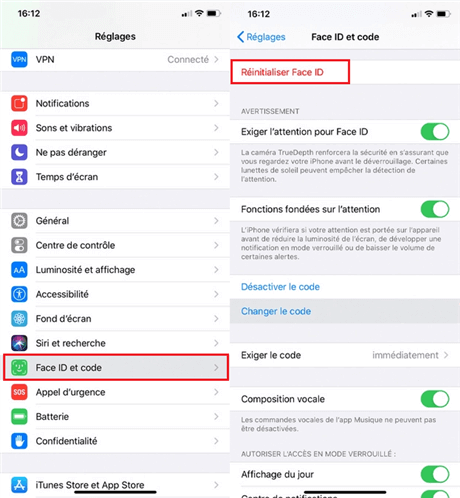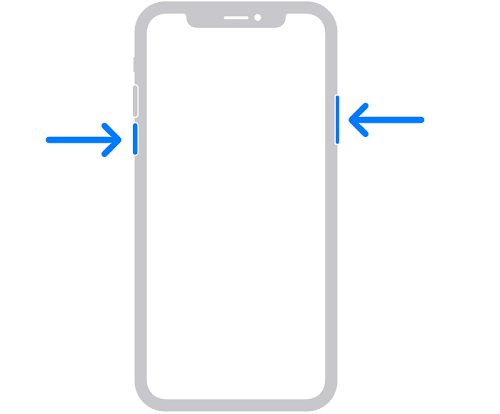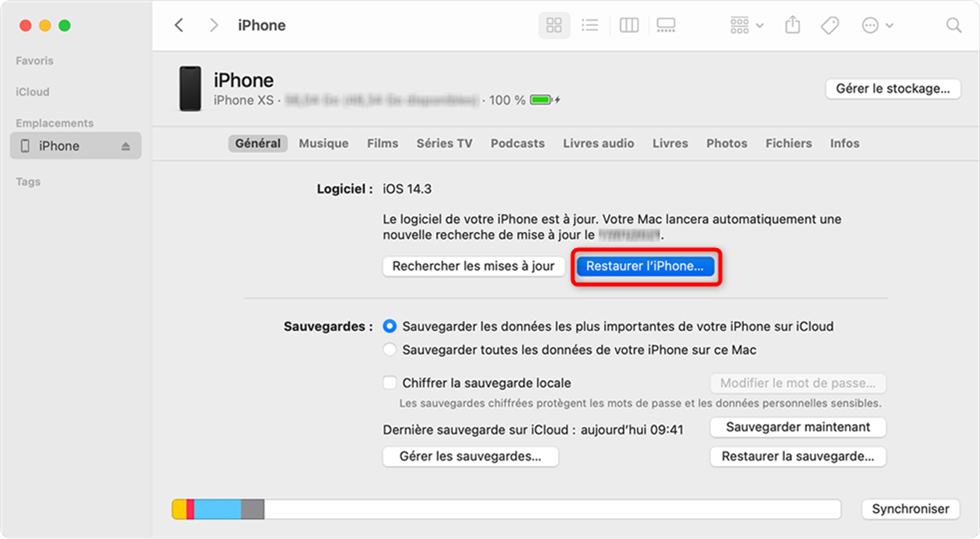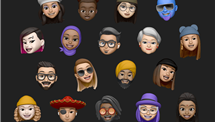Solutions sur le problème que Face ID iPhone ne fonctionne plus
Si vous rencontrez le problème – Face ID iPhone ne fonctionne pas, comment faire pour résoudre le dysfonctionnement? Dans cet article, on vous fournit 6 solutions efficaces.
Face ID est une des fonctionnalités nouvelles les plus importantes dès la série iPhone X d’Apple, qui devient ce que les divers fabricants du samrtphone préfèrent imiter. Mais récemment, certains utilisateurs d’iPhone rencontrent un problème – Face ID ne fonctionne pas, notamment après la mise à jour vers le nouveau système. N’inquiétez pas si vous le rencontrez, on vous prépare 6 conseils pour le problème – comment faire si Face ID iPhone ne marche plus.
6 solutions efficaces pour Face ID iPhone X ne fonctionne pas
1. Vérifier les réglages Face ID
Tout d’abord, vous pouvez aller aux Réglages > Face ID et code pour vérifier si votre Face ID est disponible aux divers scènes d’utilisation, notamment pour Déverrouiller l’iPhone, assurez qu’il est activée.
2. Réinitialiser Face ID
C’est possible que l’enregistrement du visage est très vieux, ou votre face devient un peu différent, pour assurer le fonctionnement normale de Face ID, il vaut mieux réinitialiser Face ID.
- Alors touchez l’icône de l’app Réglages > Face ID > Réinitialiser Face ID.
- Puis touchez Configurer Face ID. Après 2 fois de l’enregistrement du visage, déverrouillez l’écran et réessayez Face ID.
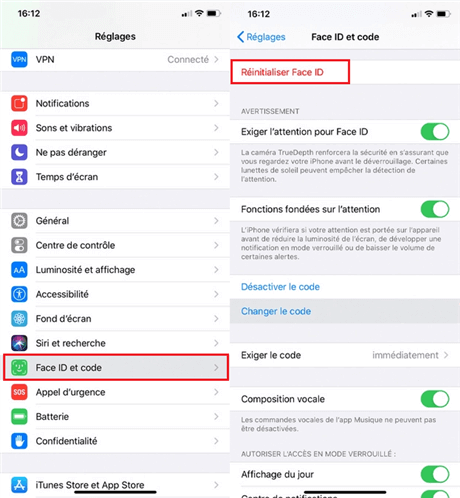
Réinitialiser Face ID
3. Redémarrer iPhone
Certaine fonction de votre iPhone ne marche pas pour l’instant, c’est très normal. Alors vous pouvez faire le redémarrage forcé pour résoudre la plupart de problèmes. Comment redémarrer iPhone?
- Pressez une fois sur le bouton volume + ou – puis sur le bouton latéral.
- Pressez et maintenez le bouton latéral jusqu’à l’apparition de l’écran noir.
- Puis vous verrez un logo d’Apple, le redémarrage est achevé.
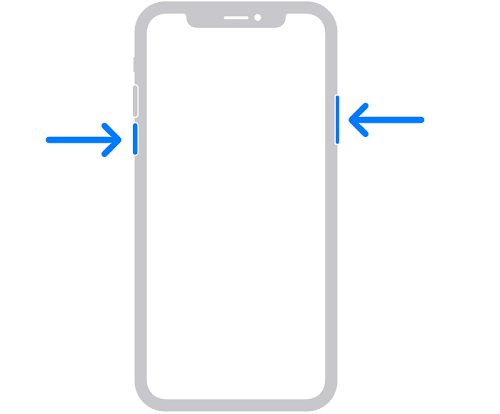
Éteindre votre iPhone
4. Restaurer iPhone avec iTunes
C’est le temps d’utiliser iTunes, la fonction “Restaurer iPhone” peut vous aider à fixer le problème du système. Mais qui va effacer tout les contenus, donc vous pouvez sauvegarder votre iPhone avant tout.
- Ouvrez iTunes sur PC/Mac > Connectez iPhone à l’ordinateur via le câble USB.
- Cliquez sur l’icône de l’appareil > Résumé > Restaurer l’iPhone…
- Désactivez Localiser mon iPhone et commencez à restaurer.
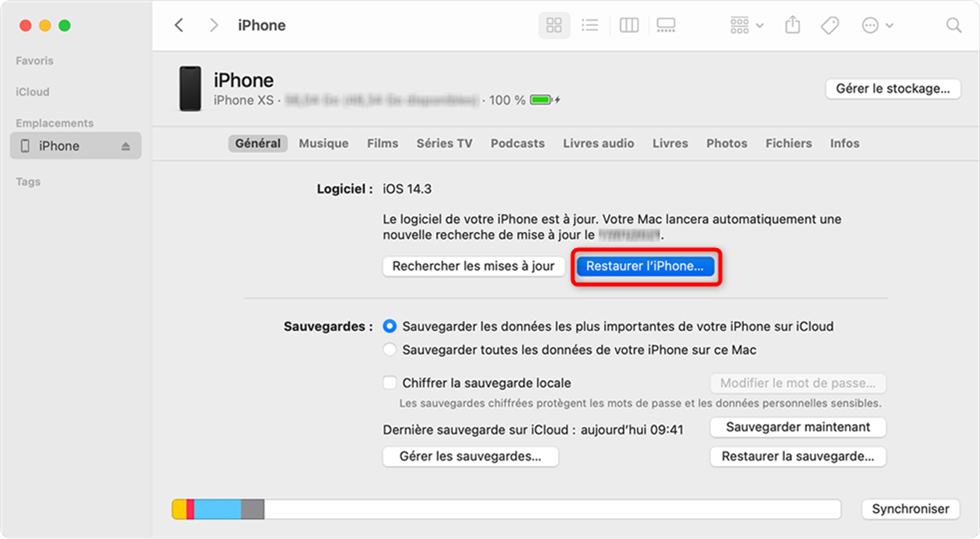
Cliquez sur Restaurer l’iPhone
S’il réussit, je vous propose PhoneRescue pour iOS pour récupérer les données perdues, meilleur qu’iTunes, avec trois mode pour récupérer plus de données complètement et sélectivement. Si votre restauration échoue, cet outil peut sauver votre appareil, qui peut fixer l’appareil bloqué sur le logo Apple, iTunes, écran noir. Maintenant Téléchargez PhoneRescue pour iOS pour assurer votre appareil sans perte de données et en sécurité.
5. Mettre à jour ou downgrader iOS de l’iPhone
Si les quatre conseils dessous ne marche pas, essayez à chercher la mise à jour : aller aux Réglages > Général > Mise à jour logicielle.
Et il n’y a pas la mise à jour, vous pouvez également downgrader votre système iOS.
6. Vérifier la caméra Truedepth
Et tous les logiciels sont bien, vous pouvez penser le matériel de l’appareil. Vérifiez si la caméra TrueDepth est recouverte par un étui ou par un protège-écran. Assurez qu’aucun résidu ni aucune poussière n’obstrue la caméra TrueDepth.
Enfin, si le problème persiste, contactez avec l’Apple.
Conclusion
Est-ce que le problème – votre Face ID iPhone ne fonctionne plus est résolu maintenant ? Si vous rencontrez d’autres problèmes iOS, essayez PhoneRescue pour iOS qui peut probablement vous aider !

Nicolas Durand


Membre de l'équipe iMobie, amateur de l'appareil intelligent, toujours prêt à résoudre tous les problèmes liés à Apple et à Android.
FocuSee
Screenify
AnyEnhancer
Vozard
AnyMiro
AnyFix
 PhoneClean
PhoneClean MacClean
MacCleanWinOptimizer
 M1 App Checker
M1 App CheckerHeic Converter